Come velocizzare la tua esperienza di Minecraft con Minecraft Land Generator

Mentre stai esplorando il tuo mondo Minecraft, il gioco sta dedicando una quantità enorme di risorse per crearlo intorno a te. Generare questi pezzi in anticipo riduce in modo significativo il carico di risorse sulla CPU durante il gioco, il che porta a una partita più fluida con meno lag. Continuate a leggere mentre vi mostriamo come prepopolare la vostra mappa del mondo per una riproduzione più rapida.
Perché voglio farlo?
Come abbiamo discusso in altri tutorial di Minecraft, Minecraft è un gioco ad alta intensità di risorse. Potrebbe sembrare semplicistico in superficie, grazie alle trame a bassa risoluzione e alle forme a blocchi, ma sotto il cofano c'è una quantità enorme di calcoli e rendering in corso per generare e rappresentare la mappa del mondo e gestire tutte le entità e le relative fisica.
CORRELATO: Come velocizzare la tua esperienza di Minecraft con Minecraft Land Generator
Questo processo richiede un uso intensivo della CPU. Quando si vola in modalità creativa, dove i pezzi si riempiono rapidamente per tenere il passo anche i giocatori nei computer di fascia alta vedranno balbuzie e ritardo; i giocatori su computer più datati vedranno generalmente il loro gioco fermarsi completamente e le frequenze fotogrammi scenderanno nelle singole cifre.
Questo ritardo durante il rendering del gioco e la visualizzazione di nuovi blocchi è un vero killer da immersione e, se ritarda così tanto blocca il tuo gioco, un killer divertente. Fortunatamente c'è un modo per aggirare il gioco in attesa. Mentre ci sarà sempre un sovraccarico per i vari processi in-game, la generazione di nuovi blocchi è in realtà un processo che possiamo avviare, se lo desideri, in modo che il sollevamento pesante avvenga quando non stiamo giocando. Il trucco si basa su un piccolo programma intelligente chiamato Minecraft Land Generator, e ci sono davvero poche ragioni per non trarne vantaggio.
Come funziona?
Il principio dietro Minecraft Land Generator è davvero semplice quando si seziona il processo . Minecraft Land Generator è un'applicazione di supporto che, abbinata a una mappa del mondo e un file server Minecraft compatibile, simula l'esplorazione della mappa come se i giocatori lo stessero vagando.
Se tu, il giocatore, dovevi apporre una tela precisamente e sistematicamente una griglia di 20.000 x 20.000 quadrati nel gioco sarebbe terribilmente noiosa e richiederebbe giorni di gioco. Su un computer più nuovo, tuttavia, impiega Minecraft Land Generator un'ora o due per completare lo stesso compito (e anche su computer più datati è possibile semplicemente lasciarlo correre durante la notte per raggiungere lo stesso fine). Inoltre, una volta eseguita la corsa iniziale (che si tratti di un'ora o dodici di lunghezza) il lavoro è terminato e non è necessario eseguirlo di nuovo, a meno che non si voglia espandere di nuovo la mappa del mondo (ad esempio da 10.000 blocchi su un lato a 20.000 blocchi su un lato).
Minecraft Land Generator funziona così bene, possiamo solo segnalare uno svantaggio per usarlo: aumento delle dimensioni del file del mondo. Sebbene ogni mappa di Minecraft sia essenzialmente completa dal momento della creazione del mondo (ricorda che l'algoritmo di generazione seme + mondo è come il DNA per la mappa) il mondo in realtà non esiste come vero disco rigido che consuma dati fino al il giocatore visita ogni nuovo chunk e genera la generazione del chunk.
Come una nuova mappa appena esplorata è di circa 10MB o meno in dimensioni per tenere conto dei primi blocchi e dei file di supporto, ma man mano che il giocatore esplora la sua dimensione aumenta come i dati per ogni blocco vengono scritti nel file di gioco. Nel momento in cui la mappa contiene 5.000 x 5.000 blocchi di pezzi, il file di gioco si gonfierà intorno ai 600 MB. Le mappe più grandi hanno dimensioni di file più grandi (in modo esponenziale); una mappa da 20.000 a 20.000 ha un file di gioco che pesa di ben 6 GB.
Questo è l'unico vero scambio che stai facendo con Minecraft Land Generator. Ciò che guadagni in tempi di caricamento aumentati e giochi più veloci paghi con lo spazio su disco. Data la quantità di generazione di blocchi in ritardo rispetto ai giochi per giocatore singolo (specialmente su macchine di fascia bassa) e quale pesante onere di elaborazione pone sui server (dove più giocatori possono esplorare in direzioni diverse e generare dozzine di blocchi al secondo) il compromesso vale più del valore è per la maggior parte dei giocatori e ne vale assolutamente la pena se stai utilizzando un server.
Usando Minecraft Land Generator
Minecraft Land Generator (qui di seguito indicato come MLG per brevità) funziona perfettamente in modo impeccabile quando lo si è configurato correttamente, ma una corretta configurazione può essere un po 'complicata. Passiamo attraverso il processo di installazione e il processo di configurazione per assicurarti un'esperienza senza problemi.
Download di Minecraft Land Generator
I file sorgente sono ospitati su Github e se non conosci Github il modo in cui li accedi non è t particolarmente trasparente. Per afferrare la copia più recente di MLG, accedere agli archivi zip del progetto qui.
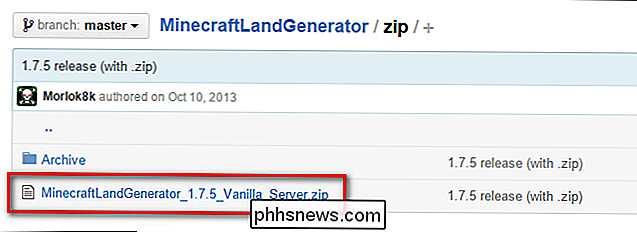
Selezionare il collegamento che legge MinecraftLandGenerator_X.X.X_Vanilla_Server.zip (in questo tutorial il file è la versione 1.7.5). Non preoccupatevi del fatto che il file non sia aggiornato (la versione 1.7.5 è dell'ottobre 2013 che, in termini Minecraft, è praticamente antica); si aggiorna automaticamente e lo faremo in un momento.
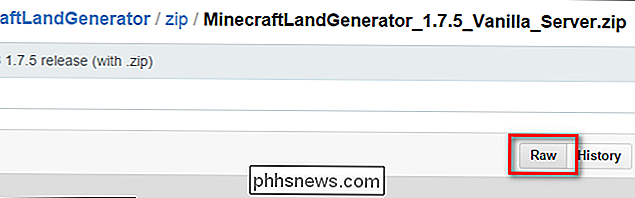
Nella sottopagina per il file zip, seleziona il pulsante "Raw", come mostrato nella schermata sopra. Salva il file.
Installazione e aggiornamento di Minecraft Land Generator
Dopo aver scaricato il file zip, estrai il contenuto. Conserviamo tutti i nostri strumenti di modifica di Minecraft nei nostri archivi di Minecraft in Minecraft Strumenti di editing ma puoi posizionare lo strumento "MinecraftLandGenerator" estratto ovunque desideri, dato che i file di applicazione e supporto sono completamente autonomi.
Apri la cartella e guarda per il file di installazione appropriato per il tuo sistema operativo.
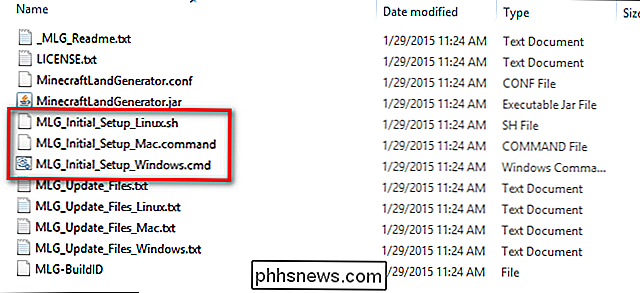
MLG include i file di installazione per Windows, Mac e Linux, chiamati chiaramente "MLG_Initial_Setup_ OS . EXT " in cui il sistema operativo e l'estensione appropriata per quel sistema operativo è chiaramente etichettata. Gli utenti di Windows devono eseguire MLG_Initial_Setup_Windows.cmd e così via. Attendere il completamento dello script. Dopo aver eseguito il file di installazione iniziale, la tua cartella MLG sarà notevolmente più popolata e MLG sarà aggiornato (1.7.6 come da questo tutorial).
Tuttavia, è richiesto un po 'di aggiornamento manuale. MLG non può distribuire il file del server Minecraft reale (ma può scaricarlo dai server Minecraft durante il processo di aggiornamento). Sebbene includa un meccanismo per scaricare il file server.jar più recente, il meccanismo è guasto (perché Mojang ha cambiato il modo in cui hanno chiamato i loro file di archivio e minecraft_server.jar non indica più universalmente la versione più recente). Come tale l'updater scarica sempre Minecraft Server 1.5.2 che è più che un po 'datato.
Puoi scaricare il file server Minecraft più attuale (minecraft_server.1.8.1.jar come da questo tutorial) dal Minecraft ufficiale server qui. Puoi scaricare versioni precedenti di server.jar da Mojang usando questa tabella ben organizzata per gentile concessione di MCVersions.net. Perché scaricare le versioni precedenti?
Il download della versione corretta del server è il passaggio più critico . Il numero di versione del file server.jar deve corrispondere alla versione di Minecraft su cui giochi la mappa del mondo. Se si desidera espandere una mappa da Minecraft 1.6.4, ad esempio, non è possibile utilizzare il server Minecraft 1.8.1 per eseguire MLG come algoritmo di generazione di chunk e il contenuto del gioco è cambiato così tanto tra 1.6.4 e 1.8. * Che anche se MLG non si blocca completamente, genererà errori e artefatti molto brutti sulla mappa.
CORRELATO: Come eseguire un server Minecraft locale semplice (con e senza mod)
Ancora una volta, per dare enfasi, devi usare una versione server Minecraft che corrisponde alla versione del tuo gioco.
Questa regola si applica su tutta la linea. Se si utilizza un server.jar modificato con mod di gioco installato, ad esempioè il file server.jar che è necessario fornire a MLG. A prescindere dalle circostanze (server vanilla, server modificato, server nuovo di zecca, server vecchio) il file server.jar deve corrispondere esattamente alla mappa.
Una volta scaricato il file server.jar appropriato (nel caso di un giocatore singolo mappe in cui non si stava utilizzando un server) o si è copiato il file server.jar (nel caso di esecuzione di un server domestico), rimuovere il file minecraft_server.jar esistente dalla radice della cartella MLG e sostituirlo con il file server appropriato (rinominandolo in minecraft_server.jar se necessario).
In tutti i nostri test di MLG gli unici problemi che sono mai sorti sono stati il risultato diretto della mancata associazione della mappa su cui stavamo lavorando con un file server.jar corrispondente.
Esecuzione di Minecraft Land Generator
Una volta completato il processo di installazione nel passaggio precedente (con enfasi sempre su sempre , utilizzando il server.jar corretto per la mappa) tutto il resto è una navigazione fluida. In realtà, hai solo due semplici scelte da fare. La prima scelta è se vuoi o meno generare una nuova mappa o espandere una mappa esistente. La seconda scelta è la grandezza di un'area che si desidera generare (tenendo presente che le dimensioni della mappa generata si ridimensionano rapidamente: 5000 x 5000 blocchi è ~ 600 MB mentre 20.000 x 20.000 blocchi è ~ 6 GB).
Generazione di un marchio Nuova mappa
Anche se la maggior parte delle persone sarà interessata ad ampliare una mappa esistente che hanno già iniziato ad esplorare e come tale, copriremo innanzitutto la creazione di una mappa completamente nuova perché richiede il minimo di configurazione ed è ancora degna di essere uso di MLG (specialmente per gli utenti che cercano di generare e l'intera mappa del server in un colpo solo).
Il server.jar utilizzerà il file server.properties che si trova nella cartella MLG quando genera il mondo. Il file server.properties utilizza le impostazioni predefinite di Minecraft e, a meno che non si abbia la necessità specifica di modificare qualcosa, non è necessario modificare alcuna delle impostazioni interne. Se vuoi una migliore comprensione del file server.properties, controlla questa voce wiki di Minecraft. Se stai già eseguendo un server (in particolare un server modificato con voci personalizzate su server.properties) copia il file server.properties esistente insieme al file server.jar esistente.
Per generare un nuovo mondo utilizzando il tuo server corrente. file jar, esegui semplicemente Run_MLG_Windows.cmd (o file equivalente per il tuo sistema operativo). Ti verrà richiesto di inserire le dimensioni della mappa in questo modo.
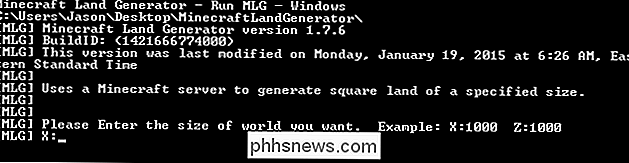
Per motivi di dimostrazione, eviteremo di utilizzare i lati di uguale lunghezza per la nostra mappa e utilizzeremo invece le dimensioni rettangolari (in pratica è probabile che tu voglia un mappa quadrata). Stiamo iniziando il processo di generazione della mappa con l'input X: 8.000 Z: 5.000.
Usando lo strumento super cool Mapcrafter che genera una versione in stile Google Maps della mappa di Minecraft (vedi questo tutorial se ti interessa giocare con esso), possiamo vedere come appare la nostra mappa anche caricando il gioco.

Una volta completato il processo, copia la cartella / mondo / generata e tutti i file in essa contenuti nella cartella Minecraft / salva / cartella o nella posizione appropriata tua server. Esegui il gioco o il server come faresti normalmente e goditi la tua mappa pregenerata.
Estensione di una mappa esistente
Se hai una mappa esistente, MLG fa un lavoro fantastico espandendo e riempiendo la mappa in Se, ad esempio, hai esplorato un modello serpeggiante a circa 5.000 isolati dal punto di spawn, e vuoi espandere la mappa a 10.000 x 10.000 blocchi, MLG non solo estenderà il bordo della mappa, ma riempirà qualsiasi buche all'interno del territorio già esplorato in modo che la mappa generata sia continua da confine a confine senza spazi vuoti. Ecco una mappa di esempio, un piccolo mondo che abbiamo iniziato ad esplorare per gentile concessione di, come nell'ultima sezione, di Mapcrafter.

Per estendere / riempire una mappa esistente devi copiare il contenuto del tuo file di salvataggio mondiale nella directory MLG. Ad esempio, diciamo che la mappa che desideri estendere si chiama Super Awesome World e si trova nella cartella minecraft / salva / nella directory / Super Awesome World /.
Copia l'intera directory / Super Awesome World / e tutto il suo contenuto nella directory MLG e quindi rinomina la cartella in /world/.
Esegui l'esecuzione Run_MLG_Windows.cmd (o file equivalente per il tuo sistema operativo) proprio come abbiamo fatto nella sezione precedente. L'unica differenza apprezzabile tra i due metodi, dal punto di vista dell'output dell'applicazione, è che quando si esegue il comando senza un mondo esistente, come abbiamo fatto nella sezione precedente, annuncerà che non esiste un mondo valido e che uno viene generato ; quando si esegue lo script con una directory esistente / valida / world / verrà caricato che inizierà immediatamente ad espandere il mondo.
Espandiamo il mondo molto piccolo, visto sopra, in un mondo di blocchi di dimensioni 5.000 x 5.000. Una volta che il processo è completo, possiamo attivare nuovamente Mapcrafter e dare un'occhiata. Abbiamo mantenuto il livello di scala / zoom uguale per entrambe le immagini in modo da poter vedere quanti nuovi blocchi sono stati generati e come MLG ha riempito gli spazi vuoti.
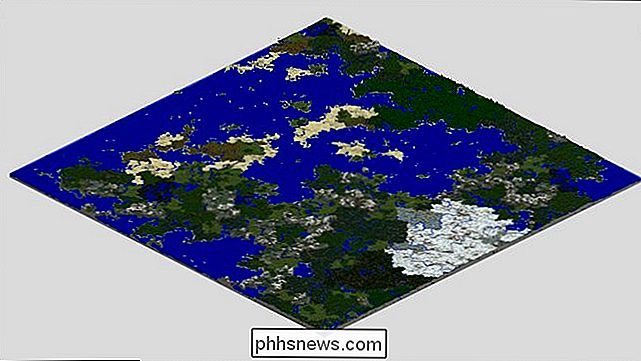
Bello. <0999> Ora, quando giochiamo, aspettando che il motore di gioco si sforza di generare nuovi blocchi sarà l'ultima delle nostre preoccupazioni. Parlando di accelerare Minecraft, mentre il tutorial di oggi sulla conservazione della mappa con Minecraft Land Generator contribuirà ad alleggerire il carico, ci sono una vasta gamma di modifiche che puoi utilizzare modificando le tue impostazioni video per installare mod potenziamento delle prestazioni per far funzionare Minecraft anche con l'invecchiamento computer.
Hai una domanda urgente su Minecraft o un tutorial che vorresti che scrivessimo? Mandaci un'email all'indirizzo e faremo del nostro meglio per rispondere.

Dove sono i miei file di dati PST di Outlook e come posso spostarli da qualche altra parte?
La maggior parte delle persone sa che Outlook memorizza la posta per ciascun account in un file PST (Personal Table Storage), ma capire dove si trova quel file dipende dalla versione di Outlook che stai usando. Ecco dove Outlook archivia i tuoi file e come puoi spostarli se necessario. Outlook è ancora uno dei migliori client di posta elettronica desktop per Windows ed è il client di fatto nella maggior parte delle aziende che utilizzano un server di posta elettronica Microsoft Exchange.

Come cambiare gli attributi dei file con Attrib dal prompt dei comandi di Windows
Windows offre un'ampia varietà di strumenti a cui è possibile accedere usando la finestra del prompt dei comandi, incluso lo strumento "attrib" che è progettato per ti aiuta a cercare i file in base alla posizione e al nome, quindi visualizza e modifica i loro attributi di file. Quali attributi puoi usare?



